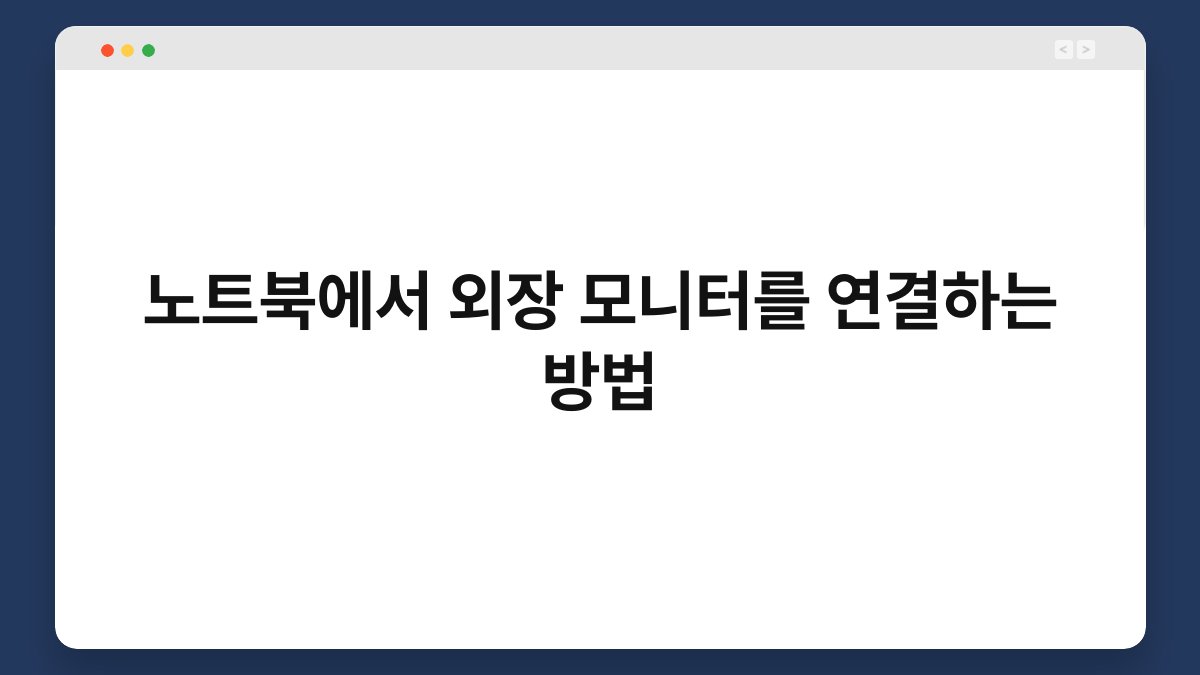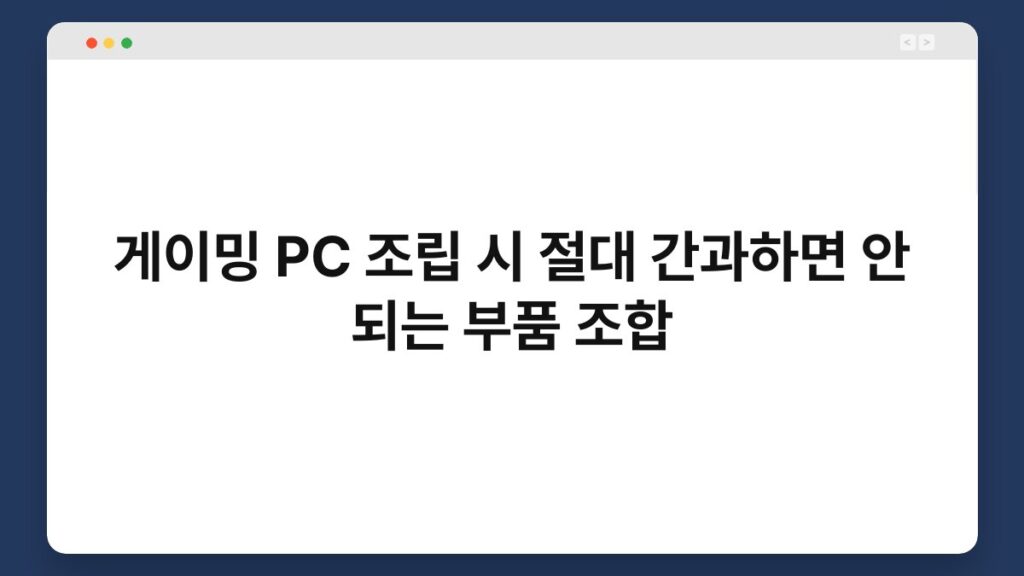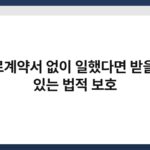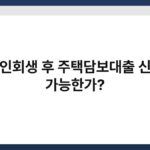노트북에서 외장 모니터를 연결하는 방법은 생각보다 간단합니다. 많은 분들이 노트북의 작은 화면으로 인해 불편함을 느끼시죠? 하지만 외장 모니터를 활용하면 작업 공간이 넓어지고, 멀티태스킹이 한층 수월해집니다. 이번 글에서는 외장 모니터를 노트북에 연결하는 방법을 단계별로 안내해 드릴게요. 함께 따라 해보시면 훨씬 더 편리하게 작업할 수 있을 것입니다.
🔍 핵심 요약
✅ 외장 모니터와 노트북의 연결 방식은 여러 가지가 있습니다.
✅ HDMI, DisplayPort, USB-C 등 다양한 포트를 활용할 수 있습니다.
✅ 모니터 설정은 운영체제에서 간단히 조정할 수 있습니다.
✅ 듀얼 모니터 환경을 통해 생산성을 높일 수 있습니다.
✅ 연결 후 화면 확장 또는 복제 모드를 선택할 수 있습니다.
외장 모니터의 필요성
왜 외장 모니터가 필요할까요?
작업 환경이 좁거나 노트북 화면이 작아 불편함을 느끼신 적 있으신가요? 외장 모니터는 이러한 문제를 해결해 줍니다. 더 넓은 화면에서 여러 작업을 동시에 진행할 수 있어요. 이를테면, 한쪽 화면에서 문서를 작성하고 다른 쪽 화면에서 자료를 검색할 수 있습니다. 이처럼 외장 모니터는 효율적인 작업 환경을 제공합니다.
외장 모니터의 장점
외장 모니터의 가장 큰 장점은 화면 크기입니다. 큰 화면은 시각적 피로를 줄여주고, 여러 가지 작업을 동시에 처리하는 데 유리합니다. 또한, 해상도가 높은 모니터를 선택하면 더욱 선명한 화면을 경험할 수 있습니다. 이렇게 외장 모니터는 단순한 화면 확장을 넘어, 작업의 질을 높여주는 중요한 도구입니다.
| 장점 | 설명 |
|---|---|
| 화면 크기 | 더 넓은 작업 공간 제공 |
| 멀티태스킹 | 여러 작업 동시 진행 가능 |
| 해상도 | 선명한 화면으로 시각적 피로 감소 |
연결 방법
필요한 장비
노트북과 외장 모니터를 연결하기 위해서는 먼저 필요한 장비를 확인해야 합니다. HDMI 케이블, DisplayPort 케이블, USB-C 케이블 등 다양한 옵션이 있습니다. 각 포트는 노트북 모델에 따라 다를 수 있으니, 미리 확인해 보세요. 적절한 케이블을 준비하면 연결이 한층 수월해집니다.
연결 과정
케이블을 준비한 후, 먼저 노트북과 외장 모니터의 포트를 확인합니다. HDMI 포트가 있다면 HDMI 케이블을 사용해 연결할 수 있습니다. 연결 후에는 노트북을 켜고 외장 모니터의 전원을 켭니다. 이때 화면이 자동으로 인식되지 않는 경우, 디스플레이 설정에서 수동으로 선택해 주셔야 합니다.
| 연결 방법 | 설명 |
|---|---|
| HDMI | 가장 일반적인 연결 방식 |
| DisplayPort | 고해상도 모니터에 적합 |
| USB-C | 최신 노트북에서 많이 사용됨 |
모니터 설정
화면 설정 조정
외장 모니터를 연결한 후에는 화면 설정을 조정해야 합니다. Windows에서는 ‘디스플레이 설정’에서 모니터를 인식하고, 해상도 및 화면 배치를 조정할 수 있습니다. Mac에서는 ‘시스템 환경설정’에서 쉽게 설정할 수 있습니다. 이 과정을 통해 최적의 작업 환경을 만들 수 있습니다.
화면 모드 선택
모니터 설정에서 화면 모드를 선택할 수 있습니다. ‘확장 모드’를 선택하면 두 개의 화면을 독립적으로 사용할 수 있고, ‘복제 모드’를 선택하면 동일한 화면을 표시할 수 있습니다. 작업 방식에 따라 적절한 모드를 선택하면 더욱 효율적으로 작업할 수 있습니다.
| 설정 항목 | 설명 |
|---|---|
| 해상도 | 화면의 선명도를 결정 |
| 화면 모드 | 확장 또는 복제 선택 가능 |
문제 해결
연결이 되지 않을 때
가끔 외장 모니터가 연결되지 않는 경우가 있습니다. 이럴 때는 먼저 케이블과 포트를 점검해 보세요. 케이블이 제대로 연결되어 있는지 확인하고, 다른 포트를 사용해 보세요. 그래도 문제가 해결되지 않으면, 드라이버 업데이트가 필요할 수 있습니다.
화면이 깜빡일 때
화면이 깜빡이는 경우는 주로 해상도 설정이 맞지 않거나 케이블 문제일 수 있습니다. 이때는 모니터의 해상도를 조정해 보세요. 또한, 케이블의 상태를 점검하고, 필요시 교체해 주시면 좋습니다.
| 문제 | 해결 방법 |
|---|---|
| 연결 안됨 | 케이블 및 포트 점검 |
| 화면 깜빡임 | 해상도 조정 및 케이블 점검 |
듀얼 모니터 활용
생산성 향상
외장 모니터를 활용한 듀얼 모니터 환경은 생산성을 크게 향상시킵니다. 여러 작업을 동시에 진행할 수 있어 시간 관리가 효율적입니다. 예를 들어, 한 화면에서 이메일을 확인하고 다른 화면에서 문서를 작성하는 식으로 말이죠. 이렇게 하면 집중력도 높아지고 작업 속도도 빨라집니다.
창 관리
듀얼 모니터 환경에서 창 관리는 매우 중요합니다. 각 화면에 어떤 작업을 배치할지 미리 계획하면 더욱 효율적입니다. 예를 들어, 한 화면에는 주요 작업을 두고, 다른 화면에는 참고 자료를 배치하면 좋습니다. 이렇게 하면 필요한 정보를 쉽게 확인할 수 있습니다.
| 활용 방법 | 설명 |
|---|---|
| 멀티태스킹 | 여러 작업 동시 진행 |
| 집중력 향상 | 작업 속도와 집중력 증가 |
외장 모니터 추천
추천 브랜드
외장 모니터를 선택할 때 브랜드와 모델도 중요합니다. Dell, LG, 삼성 등 다양한 브랜드에서 품질 좋은 모니터를 제공합니다. 각 브랜드마다 특징이 있으니, 자신의 용도에 맞는 모니터를 선택하는 것이 좋습니다.
선택 기준
모니터를 선택할 때는 해상도, 크기, 패널 종류 등을 고려해야 합니다. 가령, 그래픽 작업을 주로 하신다면 고해상도 IPS 패널이 적합합니다. 반면, 일반적인 사무 작업에는 FHD 해상도의 모니터가 충분합니다. 이렇게 자신에게 맞는 모니터를 선택하면 작업의 질이 높아질 것입니다.
| 선택 기준 | 설명 |
|---|---|
| 해상도 | 작업 용도에 따라 선택 |
| 패널 종류 | IPS, TN 등 다양한 옵션 존재 |
자주 묻는 질문(Q&A)
Q1: 외장 모니터를 연결할 때 어떤 케이블이 필요한가요?
A1: HDMI, DisplayPort, USB-C 등 다양한 케이블이 필요합니다. 노트북의 포트에 맞는 케이블을 선택하세요.
Q2: 외장 모니터를 연결하면 화면이 안 나올 경우 어떻게 하나요?
A2: 케이블 연결 상태를 점검하고, 디스플레이 설정에서 모니터를 인식하도록 설정해 보세요.
Q3: 두 개의 모니터를 동시에 사용할 수 있나요?
A3: 네, 외장 모니터를 추가하면 듀얼 모니터 환경을 구성할 수 있습니다.
Q4: 모니터의 해상도는 어떻게 조정하나요?
A4: 운영체제의 디스플레이 설정에서 해상도를 조정할 수 있습니다.
Q5: 외장 모니터를 구매할 때 어떤 점을 고려해야 하나요?
A5: 해상도, 크기, 패널 종류를 고려하여 자신의 용도에 맞는 모니터를 선택하세요.